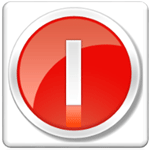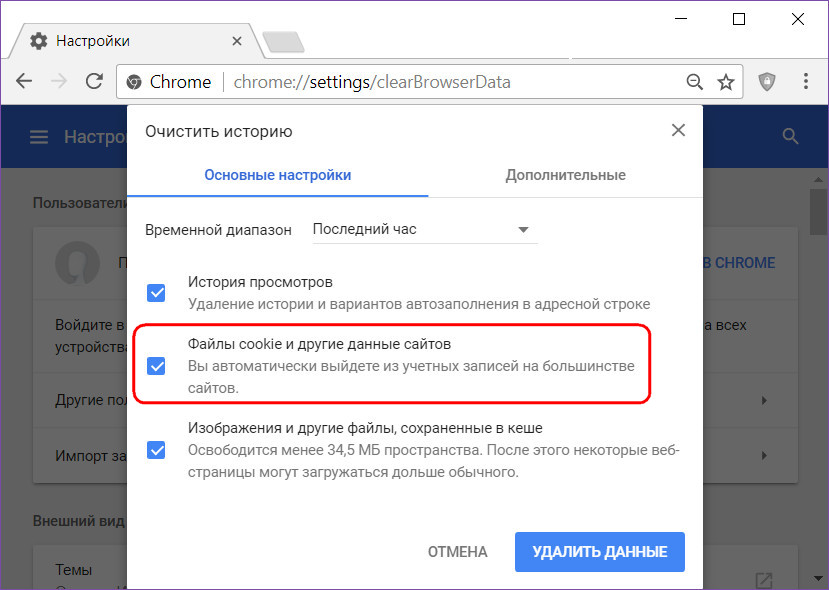Как пользоваться плагином Криптопро ЭЦП для браузера. Плагин для гугл хром криптопро
АСТ - Электронная торговая площадка [#WEB1]
Внимание!
После выхода последней версии браузера Google Chrome 42 от 15.04.2015г. в нем были отключены по умолчанию важные для работы КриптоПро ЭЦП Browser plug-in параметры. Из-за этого плагинперестал работать без дополнительных настроек.
Предлагаем временное решение данной проблемы по инструкции от КриптоПро (readme.txt).
Инструкция по установке плагина для версии браузера Google Chrome (версия 42.0.2311.90 m)
0. Установить КриптоПро CSP (Если ранее был установлен, пропустить этот шаг).
1. Если ранее был установлен КриптоПро ЭЦП Browser plug-in, то обязательно его предварительно необходимо удалить.
2. Установить КриптоПро ЭЦП Browser plug-in с поддержкой расширения Chrome.
- Скачать плагин по следующей ссылке http://www.cryptopro.ru/products/cades/plugin/get_2_0 и сохранить его на диске C в корневом каталоге.
- Зайти на компьютере в меню "Пуск", в строке поиска набрать команду "CMD" и открыть приложение cmd.
- В открытом окне необходимо написать "c:\cadesplugin.exe -cadesargs "CHROME_EXTENSION=1", запустится установка плагина.
3. Включить в Google Chrome параметр NPAPI, который начиная с 42-й версии по умолчанию в настройках отключен.
- Для этого необходимо открыть браузер Google Chrome и перейти по ссылке "chrome://flags/#enable-npapi"
- Под параметром "Включить NPAPI Mac, Windows" нажать ссылку "Включить".
4. Запустить браузер Google Chrome и дождаться оповещения об установленном расширении "CryptoPro Extension for CAdES Browser Plug-in", включить это расширение. Или зайти по ссылке https://chrome.google.com/webstore/detail/cryptopro-extension-for-c/iifchhfnnmpdbibifmljnfjhpififfog и установить расширение.
5. Обязательно перезагрузить компьютер.
6. Открыть в Google Chrome страницу http://www.cryptopro.ru/sites/default/files/products/cades/demopage/async_cades_bes_sample.html и загрузить сертификат. Проверить информацию о загруженном сертификате по ссылке http://www.cryptopro.ru/sites/default/files/products/cades/demopage/simple.html
Для работы на универсальной торговой платформе ЗАО «Сбербанк-АСТ» (далее - УТП) с использованием электронной подписи во всех популярных браузерах Вам необходимо установить КриптоПро Browser plug-in.
Обращаем Ваше внимание, что Оператор не несет ответственность за корректную работу УТП при использовании таких браузеров. Тестирование проведено в браузере Google Chrome.
Для установки следуйте инструкции по установке.
КриптоПро Browser plug-in легко встраивается и применим в любом из современных браузеров с поддержкой сценариев JavaScript:
- Internet Explorer;
- Mozilla Firefox;
- Opera;
- Google Chrome;
- Apple Safari.
Поддерживаемые операционные системы:
- Microsoft Windows;
- Linux;
- FreeBSD;
- Apple iOS;
- Apple OS X.
КриптоПро Browser plug-in позволяет подписывать различные типы данных:
- электронный документ;
- данные веб-формы;
- файл, загруженный с компьютера пользователя;
- текстовое сообщение и т.п.
В случае, если у Вас возникают проблемы при работе на УТП «Сбербанк – АСТ» в последней актуальной версии браузера Google Chrome, рекомендуем воспользоваться альтернативным браузером (Mozilla Firefox, Opera, Safari) или Internet Explorer (с установленной на ПК библиотекой Capicom).
Подробная инструкция по настройке компьютера размещена в разделе «Информация – Инструкции», Инструкция по настройке АРМ.
utp.sberbank-ast.ru
Инструкция по настройке работы Google Chrome с сайтом https://service.alcolicenziat.ru. Перед установкой нового плагина (CryptoPro Extension for CAdES Browser plug-in) необходимо удалить старый (КриптоПро ЭЦП Browser plug-in), для этого:
В появившемся окне нажать «Да».
Дождаться завершения установки.Перезагрузить компьютер (если попросит программа установки).
Для этого открываем Google Chrome(если закрыт). В строке поиска вставляем ссылку: https://chrome.google.com/webstore/detail/cryptopro-extension-for-c/iifchhfnnmpdbibifmljnfjhpififfog Нажимаем Enter.На открывшейся странице нажать «Установить», затем «Установить расширение».Перезапустить Google Chrome.Ростовский удостоверяющий центр e-mail: [email protected], [email protected] г.Ростов-на-Дону пр. Ворошиловский 2/2, оф. 525 тел. (863) 240-18-01 г.Новочеркасск ул. им.ген. А.И.Лебедя, 52 тел.(8635) 25-88-69, 25-88-71 8 (928) 226-44-09 |
shkola.of.by
Крипто-Про ЭЦП Browser plugin
Крипто-Про ЭЦП Browser plugin может быть получен на сайте Крипто-Про (http://www.cryptopro.ru/) в разделе "Продукты" -> "КриптоПро ЭЦП Browser plug-in"
Прямая ссылка для получения надстройки: КриптоПро ЭЦП Browser plug-in (версия 2.0)
После перехода по ссылке, Вам будет предложено скачать и сохранить файл "cadesplugin.exe". После сохранения, его нужно будет запустить.
При запуске загруженного файла система выдаст запрос на повышение прав до администратора системы. Установка без администраторских прав невозможна.
После установки, обязательно перезапустите ваш браузер! Иногда (в случае использования Chrome) требуется перезагрузка системы, т.к. закрытие всех окон chrome не во всех случаях выгружает браузер из оперативной памяти.
Не забудьте выполнить общую для всех браузеров часть установки плагина
Для работы плагина в FireFox начиная c версии 52 необходимо установить свежую версию плагина (не ниже 2.0.12888)(см. "Общая для всех браузеров часть") и специальное расширение для FireFox.
Для установки расширения перейдите из вашего FireFox по ссылке. После перехода, Вам будет предложено установить расширение для FireFox - необходимо подтвердить установку, нажав Install (Установить).
После установки надстройки, её запуск разрешен только после подтверждения пользователем. Разрешить запуск надстройки можно либо только для текущего сайта или навсегда для всех сайтов
Вариант 1: настройка разрешения использования надстройки только для текущего сайта (https://www.rlisystems.ru)
Когда возникла ошибка: Плагин загружен, но не создаются объекты обратите внимание на адресную строку - в ней появился значок надстройки:
Нажмите на этот значок - вам будет предложено запустить надстройку и запомнить разрешение запускать надстройку для этого сайта навсегда.
Вариант 2: настройка разрешения использования надстройки для всех сайтов
Откройте страницу с установленными дополнениями FireFox
В списке дополнения найдите CryptoPro CAdES NPAPI Browser Plug-in и измените его режим запуска на "Включать всегда"
Введите в строку поиска "CryptoPro" - будет найдено расширение "CryptoPro Extension for CAdES Browser Plug-in". Нажмите "Добавить в Opera" для установки.
Для Яндекс браузера нужно проделать процедуру, аналогичную случаю с Opera.
В случае успешной установки дополнения, при следующем запуске Chrome будет выдано сообщение с запросом подтверждения запуска надстройки
В данном диалоге необходимо разрешить использование расширения
www.rlisystems.ru
Криптопро ЭЦП browser plug in
В наше время документооборот все больше переходит на экраны мониторов. На место стандартных бумажных носителей приходят виртуальные документы, которые не нужно собирать, заверять, дублировать и хранить в архиве. Но применение электронного документооборота несет в себе одну неизбежную сложность: проблему защиты данных, заверения документов и сохранение приватности. Именно здесь возникает вопрос о применении особых алгоритмов, которые выполняют две функции:
- защищают данные, изложенные в файле;
- удостоверяют электронный документ.
Такие алгоритмы исполняют специальные программы, которые прошли соответствующую сертификацию и предназначены для шифровки и дешифровки определенной информации. Одна из таких программ носит название Крипто Про.
Для чего предназначена программа крипто про
Компания Крипто про была создана в 2000 году и с тех пор занимает одно из лидирующих мест на рынке криптопрограмм и электронных цифровых подписей. Разработчики не только внедряют отдельные программные продукты, но и предлагают готовые утилиты, которые обрабатывают документы в режиме онлайн, через специальные расширения для браузеров. Крипто-Про ЭЦП Browser plugin можно приобрести на сайте компании, а его установка возможно на все виды популярных браузеров.
Как установить Крипто-Про ЭЦП
Данный плагин можно найти на сайте компании или по ссылке: https://www.cryptopro.ru/products/cades/plugin/get_2_0
После перехода можно увидеть окно, где будет предложено загрузить и выбрать место сохранения установочного файла cadesplugin.exe

 Обратите внимание, что для рядовых пользователей запуск установки browser plugin Крипто Про невозможен. Процесс можно активировать, лишь обладая правами администратора. Если они у пользователя имеются, то можно увидеть на экране такое уведомление:
Обратите внимание, что для рядовых пользователей запуск установки browser plugin Крипто Про невозможен. Процесс можно активировать, лишь обладая правами администратора. Если они у пользователя имеются, то можно увидеть на экране такое уведомление:
 Об успешной установке плагина будет свидетельствовать такое окно:
Об успешной установке плагина будет свидетельствовать такое окно:
 Правильная установка еще не гарантирует корректную работу плагина. Браузер обязательно следует перезапустить, а в случае с Хромом может понадобиться полная перезагрузка компьютера.
Правильная установка еще не гарантирует корректную работу плагина. Браузер обязательно следует перезапустить, а в случае с Хромом может понадобиться полная перезагрузка компьютера.
Особенности установки browser plugin Крипто Про
Для различных браузеров разработчики придумали особые надстройки, облегчающие работу плагина. К примеру, для поздних версий FireFox имеется дополнение, которое предлагается установить сразу же за основной частью процесса.

Иногда перед работой возникает ошибка, и плагин не в состоянии создавать объекты.
Эта проблема решается достаточно просто: следует разрешить запуск надстроек отдельно для определенных сайтов или же для всех страниц, посещаемых пользователем.
Если плагин разрешено использовать на отдельных сайтах, следует зайти на нужную страницу и найти в поисковой строке отдельную иконку, указывающую на возможность применения расширения:
 Если же плагин будет работать со всеми сайтами, его следует запустить из опции «Дополнения»:
Если же плагин будет работать со всеми сайтами, его следует запустить из опции «Дополнения»:
 В списке всех возможных дополнений ищем CryptoPro CAdES NPAPI Browser Plug-in и разрешаем его использование в автоматическом режиме:
В списке всех возможных дополнений ищем CryptoPro CAdES NPAPI Browser Plug-in и разрешаем его использование в автоматическом режиме:

 Чтобы не делать это вручную, можно в строку запроса вбить CryptoPro Extension for CAdES Browser Plug-in, и система найдет нужное расширение вместо вас:
Чтобы не делать это вручную, можно в строку запроса вбить CryptoPro Extension for CAdES Browser Plug-in, и система найдет нужное расширение вместо вас:
 В случае использования браузера Google Chrome установленное расширение само заявит о себе. Пользователю необходимо будет лишь подтвердить свое согласие на установку:
В случае использования браузера Google Chrome установленное расширение само заявит о себе. Пользователю необходимо будет лишь подтвердить свое согласие на установку:

Рекомендуем прочитать
oshibkakompa.ru
Настройка КриптоПро ЭЦП Browser plug-in в интернет обозревателе Google Chrome
Установка КриптоПро ЭЦП Browser plug-in
Настройка КриптоПро ЭЦП Browser plug-in в интернет обозревателе Google Chrome
1) На панели инструментов выберите знак «» и нажмите его. В появившемся списке выберите раздел «Дополнительные инструменты» (Рис.1, №1). В появившемся подменю выберите раздел «Расширения» (Рис.1, № 2).
Рис. 1. Выбор подраздела «Разрешения» раздела «Дополнительные настройки» в Google Chrome/
2) В новом открывшемся окне «Расширения», нужно выбрать строку «Все расширения».
3) В интернет-магазине Chrome необходимо найти плагин «CryptoPro Extension for CAdES Browser Plug-in» (Рис. ) и нажать кнопку «Установить».
Рис. 2 Поиск утилиты CryptoPro Extension for CAdES Browser Plug-in в интернет-магазине Chrome
4) Перезагрузите браузер (закройте и откройте браузер). Снова войдите в подраздел «Расширения» раздела «Дополнительные инструменты» (Рис. 1) и убедитесь в том, что плагин установлен (Рис. 3).
Рис. 3 Подтверждение о включении расширения CryptoPro Extension for CAdES Browser Plug-in
www.setonline.ru